3 Alternatif CamStudio Gratis Teratas untuk Merekam dan Menangkap Layar
CamStudio adalah perekam video gratis yang dapat merekam semua layar dan aktivitas video di komputer Anda dan menghasilkan file video AVI standar industri. Seperti yang Anda ketahui, CamStudio hanya mendukung Windows seperti Windows 10 atau Windows 7, yang tidak ramah bagi pengguna Mac. Selain itu, format file keluaran hanya dibatasi di SWF dan AVI. Jika Anda ingin menemukan alat yang lebih baik daripada CamStudio, Anda dapat membaca posting untuk menemukan lebih banyak alternatif CamStudio gratis untuk Windows dan Mac.
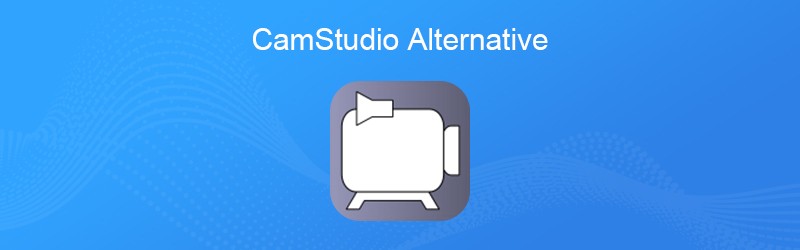
- Bagian 1. Top 3 Alternatif CamStudio Gratis
- Bagian 2. Alternatif CamStudio Terbaik untuk Windows dan Mac
Bagian 1. Top 3 Alternatif CamStudio Gratis
Atas 1. ShareX
ShareX adalah program sumber terbuka dan gratis untuk Windows yang memungkinkan Anda merekam area mana pun di layar Anda. Ini juga berfungsi dengan baik sebagai alat berbagi file. Anda dapat mengunggah gambar, teks atau file lainnya ke lebih dari 80 tujuan yang didukung. Dengan alat komprehensif ini, Anda dapat merekam video, mengambil tangkapan layar, membuat GIF, dll.

Kelebihan:
- Semua fitur seperti merekam, mengedit, berbagi, dll. Benar-benar gratis.
- Fitur pengeditan gambar bagus untuk mengedit tangkapan layar dan menggambar yang baru.
- Anda dapat menangkap layar, video, dll. Dengan anotasi dan otomatisasi.
Kekurangan:
- ShareX hanya memiliki versi Windows, tidak tersedia untuk pengguna Mac.
- Semua foto dan video yang diambil oleh ShareX masuk ke direktori yang sama.
- Rumit bagi pemula untuk digunakan dengan berbagai opsi yang ditampilkan.
2. Studio Camtasia
Camtasia Studio adalah layar all-in-one dan program perekaman webcam dan pengeditan video untuk Windows dan Mac. Ini memudahkan untuk merekam apa pun di layar komputer Anda baik dari situs web, panggilan video, atau presentasi.

Kelebihan:
- Ini menawarkan satu set alat pengambilan dan pengeditan.
- Tambahkan judul, anotasi, efek untuk menyempurnakan video Anda.
- Anda dapat merekam video dan audio dari desktop atau dari webcam.
Kekurangan:
- Itu tidak mendukung peningkatan gratis.
- Camtasia membutuhkan kinerja sistem yang lebih tinggi. Anda tidak dapat menjalankannya dengan sistem lama.
3. FFSplit teratas
FFSplit adalah alat ringan yang memungkinkan Anda menangkap video dari berbagai sumber dan komposit menjadi umpan video langsung. Banyak fitur disediakan seperti overlay, webcam, hotkey, dll.

Kelebihan:
- Ini benar-benar gratis dan mudah digunakan dengan antarmuka yang sederhana.
Kekurangan:
- Tidak ada pengambilan sumber game bawaan, tetapi program eksternal untuk pengambilan game.
- Ini mendukung di Windows Vista atau yang lebih baru, tetapi tidak mendukung di Linux atau sistem operasi lain.
Bagian 2. Alternatif CamStudio Terbaik untuk Windows dan Mac
CamStudio jelas tidak ramah untuk pengguna Mac. Jika Anda ingin mendapatkan alat perekam profesional untuk Windows dan Mac, Anda dapat mencobanya Perekam Layar Vidmore sebagai alternatif CamStudio terbaik. Itu dapat menangkap layar komputer apa pun, permainan yang menarik, video webcam, ceramah online dan banyak lagi. Antarmuka yang intuitif dan sederhana ramah untuk digunakan pemula.
- 1. Rekam layar komputer, gameplay, webcam, dan ambil tangkapan layar.
- 2. Mudah digunakan baik untuk pemula maupun pembuat video profesional.
- 3. Anda dapat merekam layar penuh atau memilih area yang ingin Anda rekam dengan kualitas tinggi.
Cara merekam layar dengan alternatif CamStudio terbaik
Langkah 1. Unduh gratis Perekam Layar Vidmore di komputer Anda. Instal dan jalankan di komputer Windows atau Mac Anda. Anda dapat memeriksa antarmuka utamanya seperti di bawah ini.

Langkah 2. Pilih Video rekorder saat Anda ingin merekam layar komputer Anda. Jika Anda hanya ingin merekam musik online, Anda dapat memilih bagian Perekam Audio.
Langkah 3. Dalam antarmuka Perekam Video, Anda dapat memilih area perekaman dengan mengklik Penuh atau Sesuaikan. Kemudian, Anda dapat memilih untuk mengaktifkan Suara Sistem atau Suara Mikrofon sesukamu.

Langkah 4. Setelah semua pengaturan selesai, klik saja REC tombol untuk mulai merekam layar. Program ini juga memungkinkan Anda untuk mengedit layar saat merekam. Setelah itu, klik tombol Save untuk menyimpan klip rekaman di komputer Anda.

Sebelum menyimpan video yang direkam, Anda dapat melihat pratinjau untuk memastikannya diambil dengan baik. Alternatif CamStudio profesional ini juga memungkinkan Anda menyimpan video yang direkam sebagai format video berkualitas tinggi, video 4K dan HD.
Setelah memperkenalkan 3 alternatif CamStudio gratis, Anda dapat menemukan perekam layar yang tepat. Saat berbicara tentang perekam layar profesional, Vidmore Screen Recorder harus menjadi alternatif CamStudio terbaik yang memungkinkan Anda merekam layar, mengedit video, dan mengambil tangkapan layar tidak hanya di komputer Windows 10/8/7, tetapi juga di Mac.


